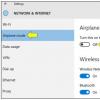Cum să resetați bios-ul pe placa de bază Asrock. BIOS implicit
Cele mai multe dintre setările computerului și timpul computerului dvs. sunt stocate într-un sistem precum BIOS-ul. Mulți oameni pun această întrebare, cum să resetați setările bios pentru a reveni la setările din fabrică? Vreau să spun că această întrebare este pusă nu numai de cei cărora le place să joace cu setările BIOS și să le schimbe astfel încât computerul să nu pornească, ci și de către utilizatori destul de experimentați. Totuși, este natura umană să facem greșeli și învățăm din asta.
Deci, în această instrucțiune voi analiza mai multe opțiuni pentru resetarea BIOS-ului. Este necesară o resetare pentru a reveni la setările din fabrică, adică configurația curentă pe care ați configurat-o va fi complet resetată. În acest caz, problemele care te chinuiau adesea pot fi rezolvate, de exemplu, sistemul de operare nu s-a încărcat. Resetarea va ajuta, de asemenea, dacă există o parolă și ați uitat-o.
De asemenea, am uitat să spun că BIOS-ul poate fi resetat programatic și fizic. Veți afla mai jos care sunt aceste două metode.
Metoda de resetare software
Opțiunea 1 - resetați folosind BIOS
De asemenea, puteți utiliza BIOS-ul în sine pentru a reseta BIOS-ul. Unii oameni nu știu, prin urmare, există deja un articol despre asta pe site-ul nostru, urmați linkul.
În versiunile mai vechi de BIOS, vedem de obicei un ecran albastru cu diverse elemente. Deci, tot ce trebuie să facem este să selectăm elementul Încărcați setările implicite ale BIOS. Acesta poate fi numit diferit în funcție de producătorul laptopului sau plăcii de bază. De exemplu, există și astfel de nume: Încărcați valori implicite optimizate, Încărcați valorile implicite de siguranță.

Să spunem că în laptopuri putem reseta BIOS-ul dacă mergem la filă Ieșireși acolo vom găsi un punct Încărcați setările implicite.

După cum puteți vedea, acest parametru arată la fel aproape peste tot, doar cuvintele au fost rearanjate undeva sau au fost adăugate altele. În , resetarea este aproape aceeași, elementul este numit Încărcați valorile implicite si se afla in sectiune Salvați și ieșiți.
Opțiunea 2 - resetați bios-ul folosind utilitarul Debug
Acest utilitar este prezent în familia Windows, trebuie doar să deschideți fereastra „Run” folosind tastele Win+Rși introduceți comanda acolo depanare. Se va deschide o fereastră în care introducem pe rând următoarele comenzi (pentru AWARD și AMI BIOS):
Metoda de resetare fizică
Opțiunea 1 – Resetați BIOS-ul folosind un jumper pe placa de bază
Aproape toate plăcile de bază sunt echipate cu jumperi speciali care vor ajuta la resetarea bios-ului. Puteti vedea cum arata acest jumper din imaginea de mai jos:

Când închidem contactele, parametrii de funcționare ai plăcii de bază se modifică într-un fel, în acest caz, BIOS-ul este resetat. Pentru a efectua această operație, trebuie să efectuați mai multe acțiuni:
- Acesta este cel mai important punct. Opriți alimentarea, mai întâi opriți computerul, apoi apăsați comutatorul de pe spatele unității de sistem. Pentru un efect mai bun, deconectați și ștecherul din priză.
- Deschideți carcasa unității de sistem și găsiți acolo, ar trebui să existe un jumper lângă ea și să aibă o semnătură ca: RESETARE CMOS, RESETARE BIOS, CCMOS, Șterge CMOS, CRTC, Ștergeți RTC. De asemenea, ar trebui să existe două sau trei contacte responsabile pentru resetare.
- Dacă există 3 contacte, trebuie să mutăm jumperul în a doua poziție, dacă există 2 contacte, atunci pentru a reseta trebuie să închidem aceste contacte cu orice obiect conducător, de exemplu, o șurubelniță și să așteptăm puțin - 20 de secunde.
- Dacă nu sunteți sigur cum să utilizați jumperul, atunci uitați-vă la documentația pentru placa de bază, totul ar trebui să fie scris acolo.
Vreau să spun că plăcile de bază moderne și de top au chiar și un buton special CLR CMOS, care vă ajută să resetați rapid BIOS-ul.

Opțiunea 2 – scoaterea bateriei CMOS
O baterie obișnuită este responsabilă pentru funcționarea BIOS-ului și a ceasului plăcii de bază. Pentru a reseta ora și memoria CMOS, pur și simplu scoateți bateria, în acest caz BIOS-ul este resetat, dar pentru a face acest lucru trebuie să așteptați câteva minute, de preferință 20 de minute, dacă asta nu ajută, atunci faceți aceeași operațiune, doar așteptați mai mult, dar de obicei acest lucru nu este necesar.

Există plăci de bază în care bateria nu poate fi scoasă, aveți grijă și nu folosiți forță inutilă.
Pentru a scoate bateria, trebuie să apăsați zăvorul, iar pentru a o introduce înapoi, doar apăsați puțin și bateria se va fixa la loc.

Uneori trebuie să faci resetați bios-ul(BIOS) la setările din fabrică. Acest lucru vă poate ajuta dacă ați încercat brusc, fără succes, să „overclockați” procesorul sau să setați o parolă care a fost uitată. În general, indiferent din ce motiv trebuie să resetați setările BIOS-ului, din acest articol veți afla cum să o faceți.
Scoatem bateria de pe placa de baza
Această metodă ajută întotdeauna. Baterie CR2032, similară cu o tabletă mică de fier. Aveți nevoie de o șurubelniță mică cu cap plat care poate fi folosită pentru a deschide zăvorul bateriei. In poza se vede in stanga. Scoateți bateria din locul ei, așteptați câteva minute.
soclu pentru baterie bios
Pentru a fi sigur, de obicei închid contactele pozitive și negative cu o șurubelniță. (sunt încercuite cu roșu în figură). După această procedură, puteți porni computerul. Mesajul va apărea pe ecran EROARE SUMA DE VERIFICARE CMOS. Aceasta înseamnă că procedura de resetare a BIOS a avut succes, setările au fost resetate la setările din fabrică.
Atenţie! Apariția mesajului cmos checksum error de fiecare dată când porniți computerul cel mai adesea indică faptul că bateria este descărcată. Îl poți cumpăra din orice magazin și îl poți înlocui singur. Procedura în sine nu durează mai mult de 3 minute, inclusiv procesul de îndepărtare a capacului lateral al unității de sistem.
Efectuați o resetare în setările BIOS
Prima metodă pe care am descris-o este mai radicală. Puteți merge în altă direcție și resetați setările la implicite folosind BIOS-ul însuși.
Mai întâi trebuie să intri în el (bios). Am descris modalități de a intra în BIOS
Deschideți ultimul element, unde sunt cuvintele Windows Save, Exit și altele asemenea. Căutăm acolo linia Load Defaults, plasăm cursorul pe ea și apăsăm Enter. Apoi, selectați Salvare sau apăsați F10 și confirmați cu tasta Enter. După repornire, setările BIOS vor fi resetate la setările din fabrică.
Închidem jumperul de pe placa de bază
Ultima metodă nu este întotdeauna aplicabilă, ci doar atunci când producătorul plăcii de bază o permite. Pe langa baterie cautam un jumper cu jumper din plastic. Îndepărtarea jumperului resetează valoarea BIOS la setările din fabrică. Jumperul arată astfel:


Concentrați-vă pe inscripția CLR_CMOS sau CCMOS, în general, concentrați-vă pe cuvântul CMOS. Îndepărtând jumperul și închizând jumperii, veți reseta valoarea BIOS pe computer.
În unele cazuri, producătorul face un buton special pe placa de bază care resetează BIOS-ul. Ar putea arăta astfel:


Acum cunoașteți 3 moduri de a reseta setările BIOS la standard. Sper că acest material v-a fost de folos. Dacă da, vă rugăm să o distribuiți pe rețelele de socializare. Multumesc
Este util pentru un utilizator modern să învețe cum să resetați BIOS-ul pe un laptop. Cu cuvinte simple, BIOS-ul este sistemul de bază de intrare și ieșire. Este un set de programe care sunt necesare pentru a lucra cu hardware-ul laptopului. Acest sistem este software.
Ce este asta
Resetarea setărilor BIOS pe un laptop este un pas important care vă permite să modificați parametrii individuali ai dispozitivului. BIOS-ul este un complex de cipuri. Cu ajutorul lor, puteți configura părți individuale ale unității de sistem. BIOS-ul se află pe placa de bază și face parte din software. Este software-ul care este responsabil pentru funcționarea tuturor componentelor laptopului. BIOS-ul pregătește sistemul să pornească și configurează echipamentul. Acest software se mai numește și Configurare. Producătorii îl scriu într-un cip și îl instalează pe placă.
Inițial, BIOS-ul a fost necesar pentru întreținerea unităților de disc, monitoarelor și computerelor. Astăzi, efectuează mult mai multe sarcini, inclusiv căutarea partiției și sectorului dorit de pe unitate și configurarea bootloader-ului de sistem. În modelele moderne de laptop, producătorii folosesc din ce în ce mai mult noua interfață EFI în loc de BIOS. Schema lui are un mare potențial. De exemplu, rutinele sunt acum încorporate între sistemul de operare și unitate.
Funcții
Resetarea BIOS-ului pe un laptop devine adesea o necesitate. Dar înainte de a o face, este important să înțelegeți ce funcții îndeplinește software-ul.

- BIOS-ul pornește laptopul și testează funcționarea acestuia. După ce utilizatorul pornește dispozitivul, firmware-ul este mai întâi încărcat. Verifică și configurează echipamentul. Dacă BIOS-ul găsește probleme, alertează utilizatorul.
- Configurați opțiunile de lansare. După pornirea laptopului, BIOS-ul ajustează parametrii care afectează funcționarea întregului sistem.
- Stochează date despre setări și alte caracteristici ale laptopului.
- Oferă acces la diferite dispozitive.
- Setează ora sistemului.
- Activează și dezactivează dispozitivele.
- Pregătește laptopul pentru a încărca sistemul de operare.
Cum să lucrezi
Pentru a reseta BIOS-ul pe un laptop, trebuie să înțelegeți cum să lucrați cu acesta. Dacă doriți să intrați în setările sale, țineți apăsat simultan F11 și Delete. Rechemarea setărilor depinde de placa de bază. Software-ul este controlat de butoanele ESC (ieșire), Enter (introduceți setări sau secțiune). Săgețile de pe tastatură vă ajută să navigați, ușurând selectarea parametrilor doriti. Dacă doriți să reveniți la setările din fabrică, apăsați F9. Tasta F10 vă va ajuta să salvați modificările și să ieșiți din meniu.

Resetați
Cum să resetați BIOS-ul la setările din fabrică pe un laptop? Acest lucru este destul de ușor de făcut, mai ales pentru utilizatorii avansați. Este recomandat să faceți acest lucru numai dacă laptopul nu funcționează bine. Particularitatea este că multe mărci care produc laptopuri o fac diferit. Când schimbați setările, luați în considerare modelul și producătorul. Resetarea trebuie efectuată după ce laptopul este complet oprit. În acest moment, toate dispozitivele trebuie deconectate de la laptop, inclusiv de la sursa de alimentare. Există mai multe moduri de a reseta BIOS-ul.

- Jumper. Găsiți jumperul dintre cei doi pini de pe placă, trageți-l afară, plasați-l între al doilea și al treilea știft timp de cincisprezece secunde, apoi puneți-l la loc. Metoda este potrivită pentru utilizatorii care cunosc structura plăcii.
- Contacte. Resetarea BIOS-ului pe un laptop se poate face prin scurtcircuitarea mai multor contacte cu ceva metal, după ce mai întâi ați scos jumperul. Acest lucru se poate face doar cu unele modele. Opriți dispozitivul, luați o șurubelniță mică, scurtcircuitați cele două contacte timp de câteva secunde, apoi porniți laptopul.
- Baterie. Găsiți bateria care alimentează placa de bază. Opriți laptopul și opriți alimentarea timp de cincisprezece minute. Apoi înlocuiți bateria și porniți dispozitivul.
- Buton. Multe plăci de bază au un buton de resetare. Proprietarul trebuie doar să facă clic pe el.
Pentru ce este?
Resetarea parolei BIOS pe un laptop este adesea necesară dacă utilizatorul a uitat vechea parolă de conectare. Această procedură este necesară și în următoarele cazuri:
- Parametrii de frecvență maximă sunt setați.
- Dacă laptopul nu pornește, iar motivele pentru aceasta nu sunt cunoscute.
- Setare incorectă. Parametri nevalidi specificați.
Va fi necesară o resetare dacă laptopul se blochează în mod constant, nu pornește sau se oprește singur. Cu toate acestea, pot exista multe motive pentru acest comportament al laptopului, inclusiv supraîncălzirea din cauza reziduurilor acumulate și necesitatea reinstalării sistemului de operare.

Setări
Configurarea BIOS-ului nu este mai dificilă decât resetarea lui. În primul rând, utilizatorul trebuie să deschidă fereastra de setări. Acest lucru se poate face cu ușurință folosind taste rapide. Totuși, rețineți, dacă laptopul funcționează fără probleme, pornește normal și nu se oprește singur, nu se recomandă deschiderea BIOS-ului și modificarea parametrilor. După ce meniul principal este deschis, utilizați săgețile de pe tastatură pentru a schimba ora sistemului (zi, lună, an). Este important ca acesta să fie instalat corect. Resetarea BIOS-ului pe un laptop Asus, de exemplu, nu este practic diferită de procedura de pe modele de la alți producători, așa că în orice caz utilizatorul nu ar trebui să aibă probleme. Deci, setările de bază:
- Fila Avansat. Cel mai adesea nu este nevoie să schimbați nimic acolo.
- Secțiunea Securitate vă permite să configurați sistemul de securitate al dispozitivului. Dacă laptopul este destinat uzului casnic, nu necesită modificări. Relevant pentru computerele de birou.
- Secțiunea Boot vă ajută să schimbați setările de pornire a sistemului de operare. Dacă este instalat un disc CD-ROM ca dispozitiv de pornire, acesta va verifica acest disc înainte de a porni BIOS-ul. Dacă nu este detectat nimic, va porni de pe hard disk. Experții recomandă modificarea setărilor de pornire. Setările depind de placa de bază. Plasați cursorul lângă parametrul First Boot Device și apăsați Enter. Când apare o nouă fereastră, găsiți opțiunea Hard și confirmați apăsând Enter. Apoi, selectați linia Second Boot Device și modificați setările pe CDROM. Apoi găsiți Third Boot Device și setați-l la Disabled.
- Pentru a salva parametrii modificați, utilizatorul trebuie să facă clic pe secțiunea Ieșire (ieșire din fereastră) și să salveze apăsând Enter.
Există și alte opțiuni în BIOS care pot necesita setări suplimentare. De exemplu, secțiunea „Informații” conține informații despre starea curentă a laptopului. Alte setări sunt, de asemenea, făcute aici. Secțiunea principală conține controale. Vă rugăm să verificați setările din fabrică înainte de a face orice modificare. Dacă nu aveți încredere în abilitățile dumneavoastră, contactați specialiști. Este mai bine să folosiți ajutorul extern pentru a fi în siguranță.

Pentru a reseta BIOS-ul pe un laptop Acer sau alt model modern, se recomandă să reflashați software-ul. BIOS-ul are propriul firmware, care uneori trebuie actualizat. Acțiunea ajută la eliminarea multor probleme asociate cu software-ul, precum și la prevenirea apariției acestora. Flashingul este o procedură pentru utilizatorii avansați. Acest lucru se face printr-un utilitar care se află de obicei pe discul driverului (furnizat împreună cu placa de bază).
BIOS-ul trebuie deseori resetat pe laptopuri atunci când utilizatorul se confruntă cu o serie de probleme care pot fi corectate doar prin resetarea BIOS-ului.
Unele probleme pot fi rezolvate doar printr-o resetare hardware; dar utilizatorul trebuie să fie conștient de ce implică acest lucru și cum să o facă.
Cel mai adesea, problema nu este în hardware, acest lucru va ajuta la readucerea la viață a dispozitivului.
1. Resetați detaliile
S-ar părea că resetarea setărilor la setările din fabrică nu este dificilă sau nu poate fi dificilă. Dar un utilizator care întâlnește acest lucru pentru prima dată va trebui să specifice „calea” și să răspundă la întrebări.De ce trebuie să resetați BIOS-ul pe un laptop:
- necesitatea de a reseta un BIOS paralizat din cauza pierderii accesului la acesta. Dar acest lucru este necesar doar dacă veți accesa frecvent setările BIOS;

- „overclockare” incorectă a procesorului, în timp ce sunt setate cele mai mari valori critice ale frecvenței magistralei sau ale timpului de memorie. În general, overclockarea procesorului pe laptopuri nu este de cele mai multe ori recomandată;
- sistemul nu poate porni, dar BIOS-ul este disponibil;
- au fost făcute diferite modificări în BIOS de către un utilizator neexperimentat, ceea ce a dus la funcționarea defectuoasă a sistemului.
2. Cum poți reseta BIOS-ul. Opțiuni.
Pentru PC-uri și laptopuri, există mai multe opțiuni principale pentru resetarea BIOS-ului la setările din fabrică:- utilizarea interfeței BIOS-ului propriu-zis, dacă este disponibilă;
- utilizarea software-ului suplimentar, cel mai adesea aplicabil pentru OS pe 32 de biți;
- mecanic.
Alte modalități de a reseta computerul la setările din fabrică pot fi găsite în documentația sa, dacă este disponibilă. De asemenea, puteți găsi instrucțiuni pentru anumite modele de dispozitive pe Internet sau pe site-ul web al producătorului.
3. La setările din fabrică prin BIOS
Resetarea setărilor BIOS-ului se poate face prin intermediul BIOS-ului de lucru, folosind un utilitar special deja încorporat în acesta. Pentru a face acest lucru, trebuie să mergeți la interfață. Trecerea la interfața BIOS se poate face folosind butoanele: Delete, F2, 10, 11, Esc. Cel mai adesea, acest buton este indicat când sistemul pornește. Imaginea prezintă un exemplu.
Odată ce vă aflați în meniul BIOS, trebuie să găsiți meniul special „Exit” și să selectați elementul „Load setup Defaults”. Confirmați resetarea folosind butonul „da”, astfel încât setările din fabrică vor fi activate. După confirmarea acțiunii cu tasta F10, toate modificările vor fi salvate.

Unele modele de laptop au un nume diferit pentru elementul de resetare BIOS. De exemplu, Sony are „valori implicite optimizate”, adică folosind acest element puteți reseta setările BIOS.
În Toshiba, Samsung și HP, acest element se află sub tasta F9 și se numește „Setup Defaults”.
Pentru modelele mai vechi, aceste elemente sunt cel mai probabil: Utilizați setările implicite sau Setați BIOS implicit.

Cel mai adesea, resetarea setărilor va porni computerul și va porni normal.
Dar dacă apare o eroare în timpul resetării BIOS-ului, de exemplu, la punctul de selecție al suportului de sistem, va trebui să accesați din nou BIOS-ul și să accesați setările speciale:
1. Accesați BIOS;
2. Găsiți secțiunea Boot;
3. În fila Boot Mode, schimbați elementul UEFI în Legacy;
4. Salvați setările și reporniți sistemul.
Această metodă are șansa să nu funcționeze, de exemplu, dacă o parolă este setată pe BIOS sau este inaccesibilă din alt motiv.
4. Resetați BIOS-ul utilizând programul DEBUG
Puteți schimba interfața BIOS și o puteți reseta folosind un add-on special pentru sistemul de operare Windows. Cel mai adesea, este încorporat în sisteme x32 și trebuie lansat „ca administrator”.1. Deschideți programul „run” Win + R;
2. Introduceți „debug.exe”;
3. Acum introduceți „o702E”, „o71FF” și „q” unul după altul;
4. Confirmați intrarea dvs. cu butonul special „Enter”.

După această acțiune, toate setările BIOS-ului vor fi resetate. Și după repornirea sistemului, utilizatorul va primi o notificare că este necesar să verifice setările BIOS. În continuare, va trebui să configurați singur BIOS-ul sau să îl lăsați așa cum este.
Dezavantajul acestui software este incapacitatea de a rula pe sistemul de operare Windows x64. Aceasta înseamnă că majoritatea computerelor moderne vor trebui să fie „puse la zero” folosind alte metode.
5. Metodă mecanică (hardware) de resetare a BIOS-ului
O astfel de resetare „hard” a setărilor BIOS-ului laptopului este necesară atunci când parola BIOS este uitată, necunoscută sau, în orice alt caz, când BIOS-ul este inaccesibil.În acest caz, singura cale de ieșire este o resetare hardware a BIOS-ului.
Resetarea „BIOS” cu butonul
Laptopurile lansate acum 2-3 ani au acest buton la loc vizibil, pentru a nu recurge la demontarea dispozitivului. Pentru a reseta BIOS-ul folosind butonul, aveți nevoie de:
1. Opriți laptopul complet, întoarceți-l cu susul în jos;
2. În partea de jos, găsiți inscripția „CMOS” lângă ea, va fi o gaură specială prin care puteți reseta BIOS-ul;
3. Introduceți un obiect potrivit, cum ar fi un „clip” sau „cuie”, în orificiul găsit pentru a ține apăsat butonul timp de 30 de secunde sau mai mult;
4. Porniți laptopul.
Dacă nu există găuri, trebuie să-l dezasamblați și să găsiți un astfel de buton.
Înainte de a dezasambla laptopul, scoateți toate cablurile de alimentare și alte dispozitive periferice, inclusiv bateria.
Scoaterea „bateriei” de pe placa de bază
Acesta este cel mai simplu mod de a „reseta hard” BIOS-ul. Majoritatea laptopurilor vă vor permite să resetați setările prin scoaterea bateriei evidențiate în imaginea de mai jos.

Prin scoaterea bateriei, opriți alimentarea BIOS-ului și, în consecință, resetați toate setările și parola în sine. Placa ar trebui dezactivată timp de 5 până la 40 de minute, totul depinde de model. Uneori, acest lucru poate să nu funcționeze.
Bateria este întotdeauna într-un loc vizibil și este situată mai aproape de marginea plăcii de bază și nimic nu interferează cu scoaterea acesteia.
Utilizatorul trebuie:
- scoateți capacul;
- deconectați complet dispozitivele, scoateți bateria laptopului;
- găsiți bateria;
- scoateți-l cu grijă;
- asteptati pana la 40 de minute sa functioneze;
- instalați bateria detașabilă pe loc;
- porniți laptopul;
- Noi setări BIOS, setați data, ceasul și alți parametri.
În prezent, există baterii care nu sunt detașabile. Pentru ei această metodă este imposibilă. Prin urmare, puteți utiliza următoarea metodă.
Jumper de curățare - comutare
Această metodă de comutare a unui jumper este posibilă dacă laptopul are un jumper special, care este responsabil pentru resetarea setărilor BIOS-ului.
Pentru a-l găsi, trebuie să „urcați” sub capacul laptopului și să obțineți acces la placa de bază. Cel mai adesea, un astfel de comutator este situat direct lângă baterie, iar jumperul este etichetat cu unul dintre următoarele nume: CLRTC, CLR și CCMOS.
Cel mai adesea, tamponul Jumper este format din trei contacte. Pentru a reseta BIOS-ul trebuie să mutați acest jumper cu un pas, adică dintr-o anumită poziție în alta și invers.

După ce jumperul este comutat, ar trebui să apăsați butonul de pornire al laptopului mai mult de 10 secunde.
Laptopul, desigur, nu va fi pornit, dar semnalul va fi transmis la jumper. După aceasta, readuceți jumperul în poziția în care se afla și continuați să porniți laptopul și să configurați resetarea BIOS-ului.
Metoda hardware de resetare a setărilor BIOS va asigura aproape 100% că acestea sunt resetate, dar dacă laptopul este încă în garanție, această acțiune va duce la pierderea garanției asupra acestuia, așa că cel mai bine este să utilizați metoda hardware după perioada de garanție a expirat.
6. Rezumat
Metodele furnizate pentru resetarea setărilor BIOS vă vor ajuta să faceți față acestei probleme fără specialiști. Cel mai adesea, rezolvarea acestei probleme nu ar trebui să dureze mai mult de câteva minute.Dar dacă niciuna dintre metode nu ajută, contactați un service specializat în acest domeniu. Dispozitivul poate fi protejat folosind un fel de cip suplimentar.
În zorii apariției tehnologiei informatice, majoritatea utilizatorilor se fereau de o astfel de inovație tehnică. În caz de probleme, solicitați întotdeauna ajutor de la specialiști calificați. Timpul a trecut și există utilizatori mult mai avansați. Există și mai mulți oameni dispuși să experimenteze cu computerul lor, schimbând unele setări în încercarea de a crește performanța.
Din cauza setărilor incorecte, este posibil ca sistemul să nu pornească
Cu toate acestea, ca urmare a unor acțiuni neprofesionale, pot fi făcute greșeli care duc la probleme grave, în urma cărora devine necesar să învățați cum să resetați setările BIOS-ului.
BIOS este un program special stocat într-un cip ROM. BIOS-ul este responsabil pentru pornirea hardware-ului instalat. La pornirea computerului, fiecare utilizator poate auzi un sunet caracteristic, după care pornește sistemul de operare.

Proprietarii experimentați confirmă că acesta este modul în care BIOS-ul testează dispozitivele și le determină performanța. Dacă apare o problemă, BIOS-ul este cel care nu permite sistemului de operare să pornească, prevenind apariția unor probleme mai grave.
Motive pentru resetarea BIOS-ului
Deoarece BIOS-ul este un fel de program, dacă se dorește, proprietarii de PC-uri pot face modificări la setările acestuia dacă doresc să overclockeze placa video sau procesorul în sine. În acest sens, cel mai frecvent motiv pentru care trebuie să resetați BIOS-ul este tocmai overclockarea plăcii video.
Prin overclockarea unei plăci video sau a unui procesor, utilizatorul dorește să mărească performanța computerului electronic. Cu toate acestea, după setarea parametrilor critici pentru dispozitivele de mai sus, computerul va opri încă o dată pornirea, deoarece BIOS-ul primește informații că temperatura unui anumit dispozitiv a fost depășită.
Și datorită faptului că BIOS-ul consideră că acesta este cel mai mare risc, împiedică încărcarea în continuare a sistemului de operare.
Există un alt motiv care face ca BIOS-ul să nu funcționeze corect. Ca orice program instalat pe un PC, și BIOS-ul poate fi actualizat. Cu toate acestea, se poate întâmpla ca fișierele de actualizare să fi fost inițial descărcate incorect, deoarece erau destinate unei plăci de bază diferite. Făcând o astfel de actualizare analfabetă, proprietarul unei mașini inteligente provoacă însuși performanțe slabe ale computerului.
Setarea unei parole, care ulterior este uitată în siguranță, îndrumă și utilizatorul să resetați BIOS-ul.

Experții pot numi mai multe motive pentru care trebuie să te gândești că BIOS-ul nu funcționează corect. Când nu se întâmplă nimic când apăsați butonul de pornire, se pot scoate doar sunete neobișnuite; Dacă computerul se repornește spontan sau se confruntă cu înghețari frecvente, este util să resetați BIOS-ul la setările din fabrică de pe computer.
Cum să resetați BIOS-ul
Există două moduri de a reseta BIOS-ul, împărțit în mod convențional în tehnic și software.
Resetare soft
Este foarte posibil să reveniți la setările implicite din fabrică accesând meniul BIOS. Vă puteți conecta în momentul în care porniți computerul. Când pe ecran apar doar primele inscripții, utilizatorul trebuie să apese rapid un anumit buton. Acesta poate fi „F2”, „F10” sau „Del”. În unele cazuri, butonul poate fi diferit citind instrucțiunile pentru placa de bază, puteți afla ce buton specific este potrivit pentru acest model de computer electronic.
Prin apăsarea butonului corect, utilizatorul este dus la meniul BIOS, unde ar trebui să găsiți un parametru precum Load Optimal Defaults sau ceva similar, deoarece diferite modele pot avea nume diferite pentru acest parametru.

După selectarea acestei valori, BIOS-ul vă va cere să confirmați dorința utilizatorului de a reseta BIOS-ul la setările din fabrică. Apăsând „F10”, computerul se va reporni, după care BIOS-ul va fi resetat complet și setările vor reveni la starea lor implicită.
Resetarea setărilor implicite din fabrică folosind această metodă nu este dificilă, dar această metodă are atât un avantaj, cât și un dezavantaj. Avantajul este că nu este nevoie să dezasamblați computerul, încălcând integritatea sigiliului de garanție. Dar dezavantajul este că, dacă motivul pentru resetarea setărilor este o parolă care este fără speranță uitată, atunci această metodă va fi ineficientă, va trebui să utilizați o altă metodă.
Resetare tehnică
După ce v-ați dat seama cum să resetați setările implicite BIOS în mod programatic, ar fi o idee bună să vă familiarizați cu alte opțiuni.
Inițial, ar trebui să opriți alimentarea mașinii inteligente, să deconectați cablul de la priză, asigurându-vă că echipamentul este complet dezactivat.
Apoi, va trebui să scoateți capacul unității de sistem și să găsiți locul unde este instalată bateria CMOS. Lângă el puteți găsi cu ușurință un jumper format din trei contacte și etichetat cu ceva precum CLR, Clear, Clear CMOS. Jumperul instalat pe acest jumper ocupă prima și a doua poziție, a treia rămâne liberă.

Acum, dorind să înțelegeți cum să resetați BIOS-ul la setările din fabrică, trebuie să îndepărtați cu atenție jumperul și, de asemenea, să îl introduceți din nou în jumper, dar în pozițiile a doua și a treia.